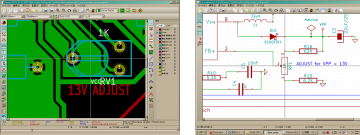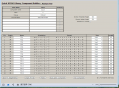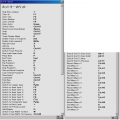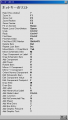久々の更新です。というか、下書きのまま半年も公開を忘れていたのですが。。
中小企業や個人で基板設計、製品設計をする場合、多くの部品の見積をあちこちのネット商社からかき集めてくるのも結構面倒な作業です。
KiCostは、KiCadの回路図からBom(Bill of Material、資材構成表、部品表)を抽出し、DigikeyやMouserなど複数のネット部品メーカーサイトを一括で検索して見積り出来るPythonのパッケージで、本家KiCadのサイト http://kicad-pcb.org/external-tools/ でも紹介されています。16年11月の最新版(v0.1.31)ではDigikey、RSなど5社程に対応しているようです。実行にはPython環境が必要になります。